ps怎么设计扭曲3D文字效果? photoshop三维立体错乱字体制作技巧
脚本之家
photoshop是很多朋友都在使用的图片编辑处理软件,今天,小编想来和大家分享,photoshop怎么制作扭曲3D文字效果,希望能够帮到大家。

Adobe Photoshop 2022 v23.5.3.848 ACR16.0 中文一键安装破解版(附使用教程) X64
- 类型:图像处理
- 大小:2.6GB
- 语言:简体中文
- 时间:2023-07-27

首先,我们打开Photoshop,点击屏幕框选的【新建】,新建空白画布。
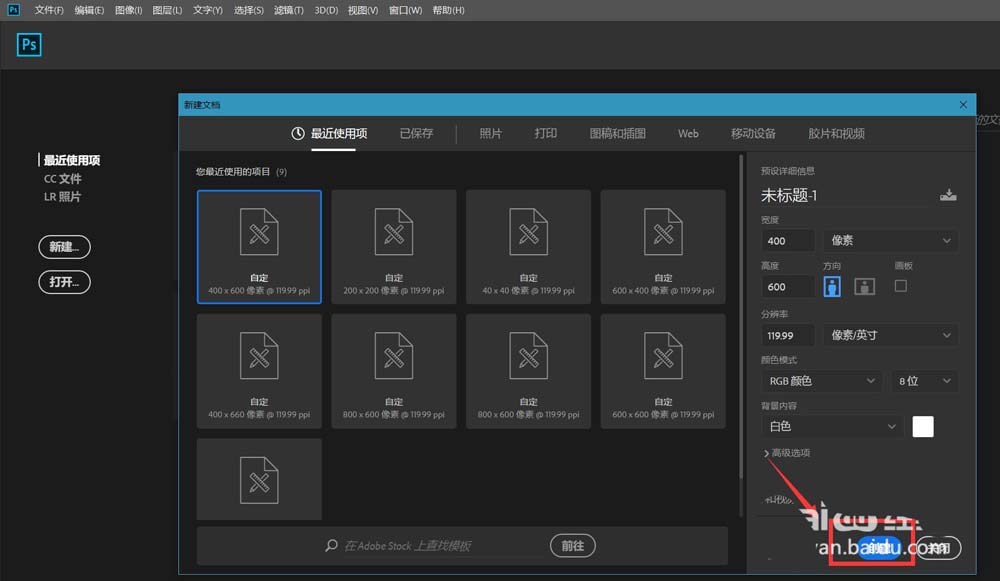
下面,我们用文字工具输入相关文字,调整好字体、字号、位置、颜色等。右击文字图层选择【栅格化文字】。
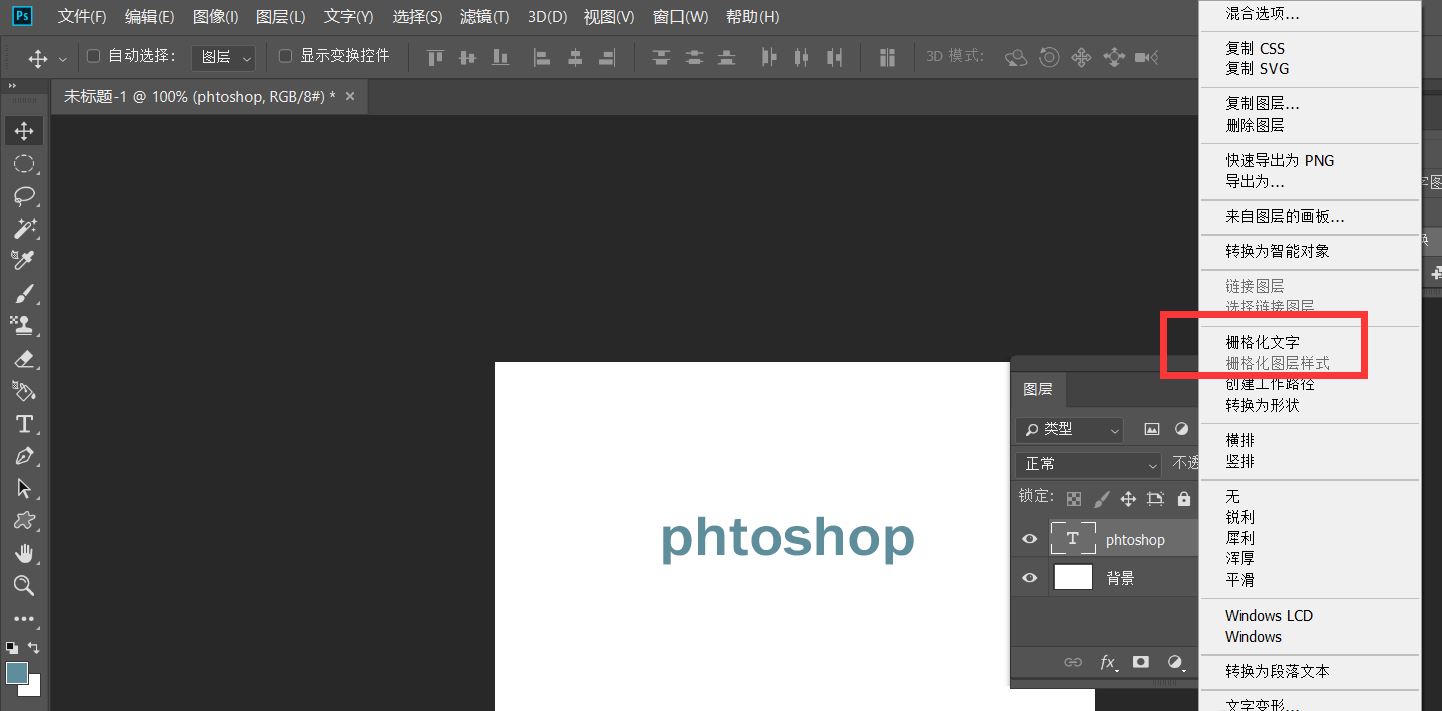
点击菜单栏【滤镜】——【扭曲】——【波浪】。
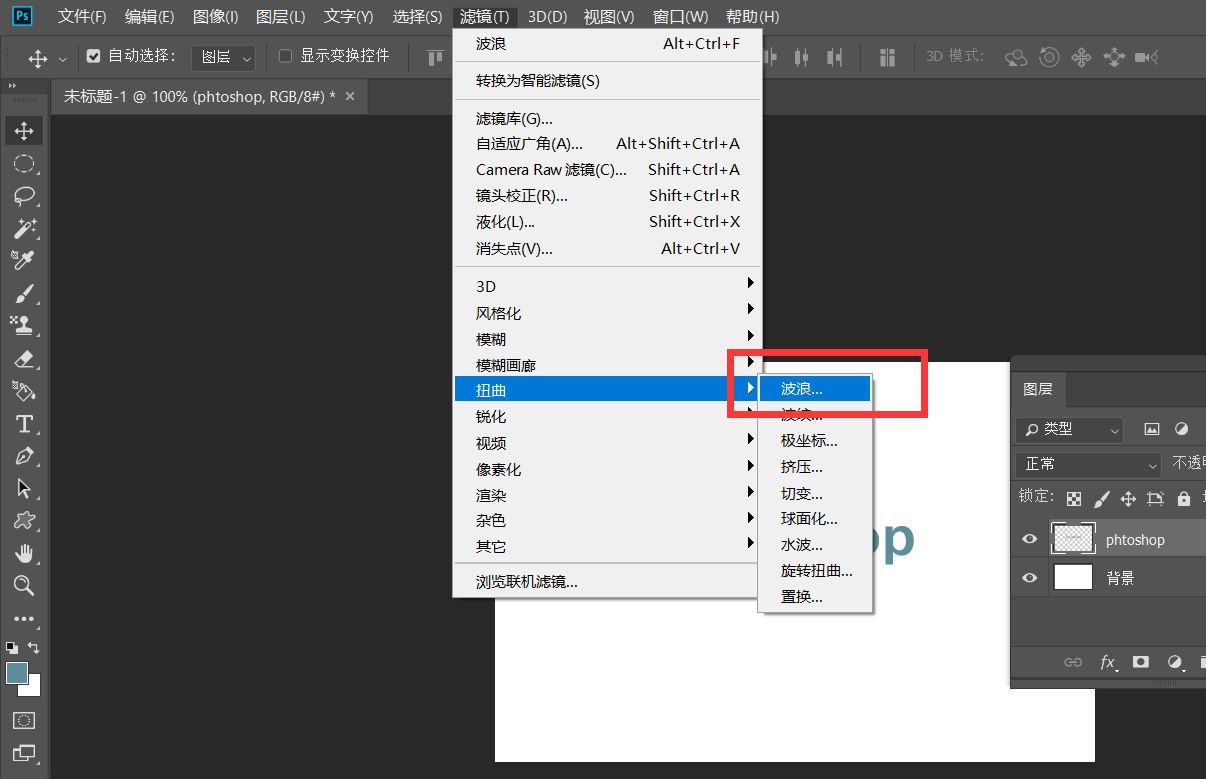
如下图所示,我们设置合适的参数值,使得文字呈现扭曲效果。
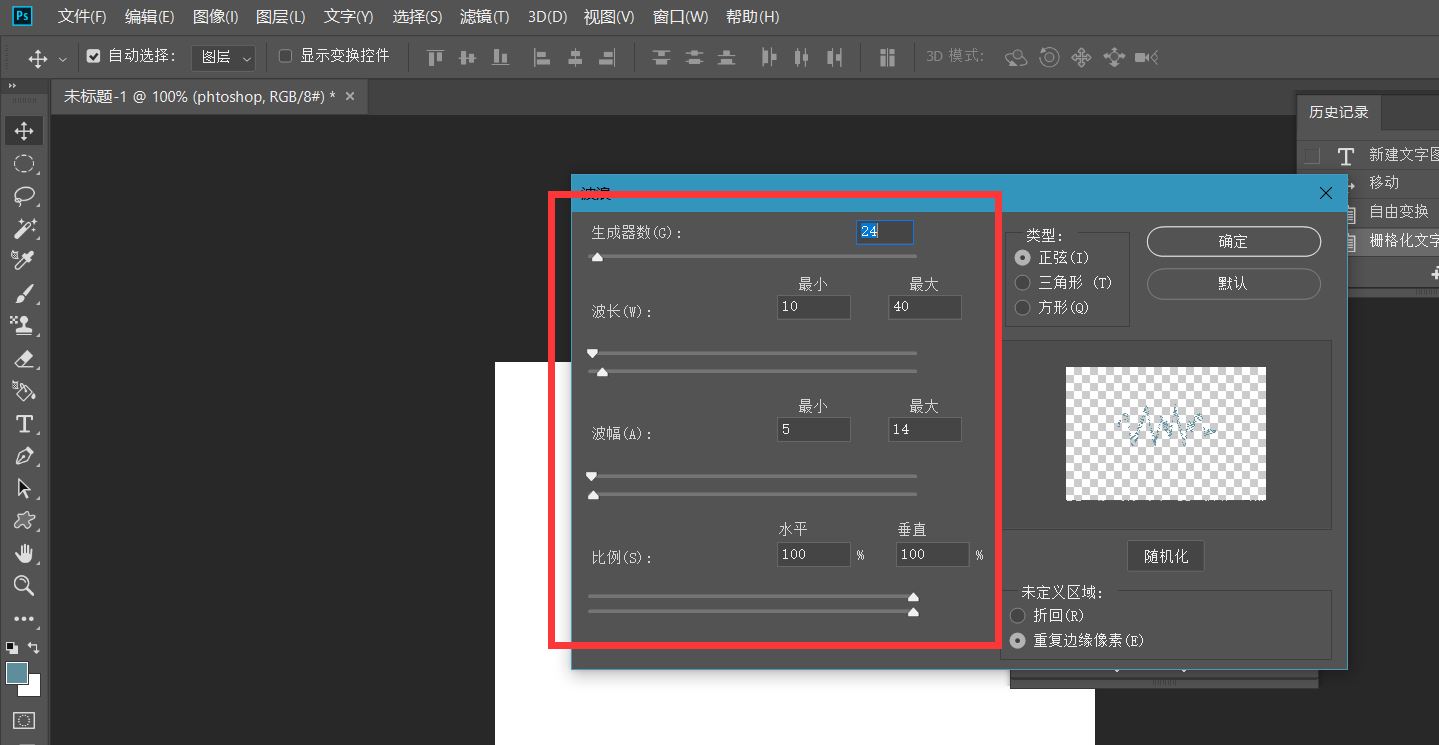
点击菜单栏【3D】——【从所选图层新建3D凸起】。
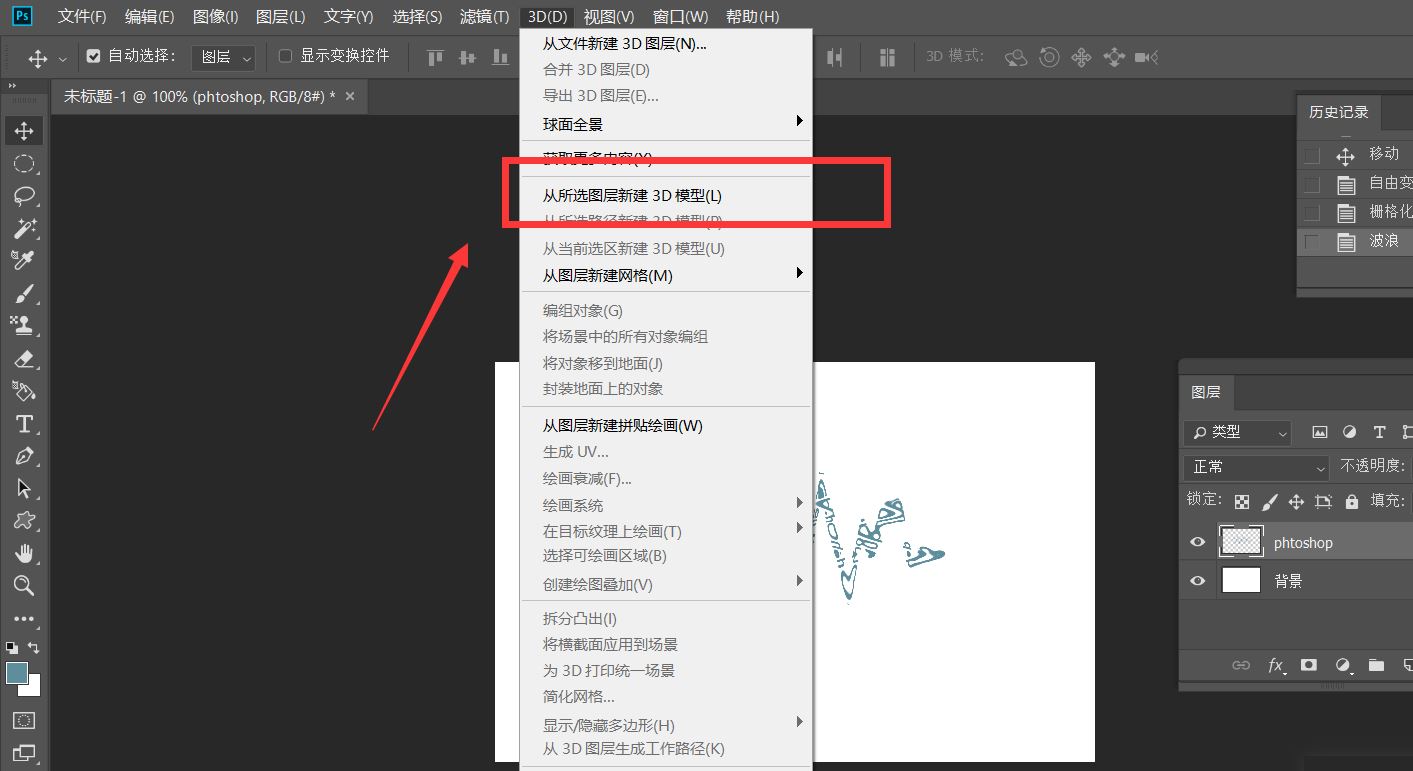
如下图所示,我们可以对3D效果进行微调,这样就得到了3D扭曲文字了。
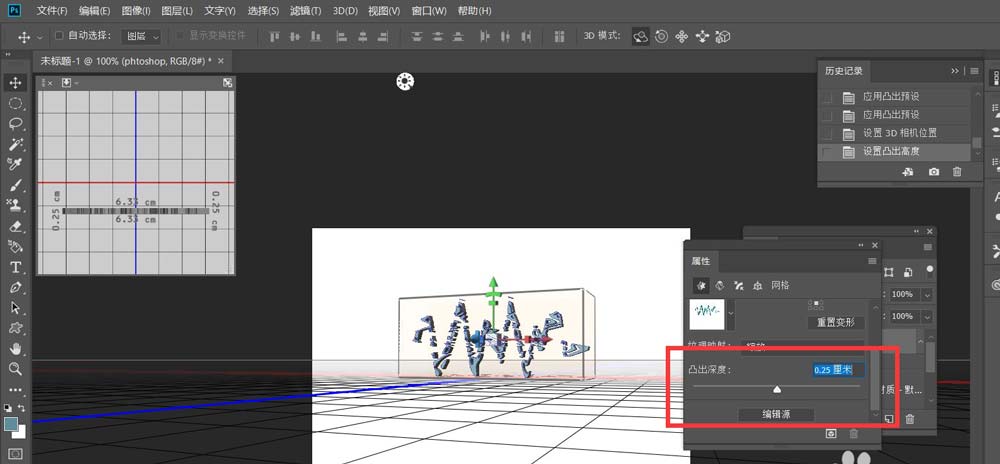
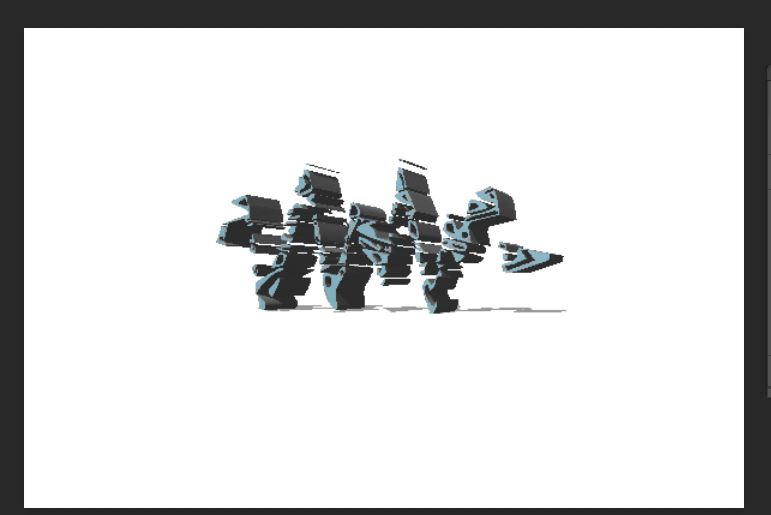
以上就是photoshop制作扭曲3D文字效果的技巧,希望大家喜欢,请继续关注脚本之家。
相关推荐:
